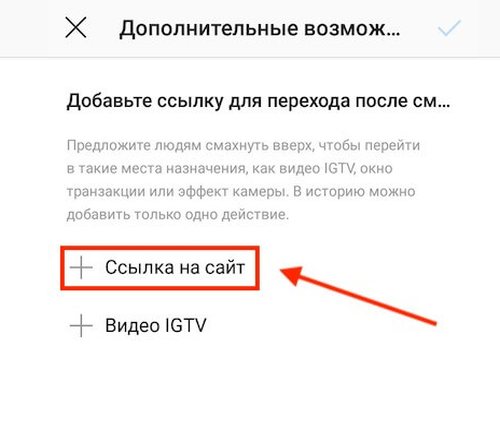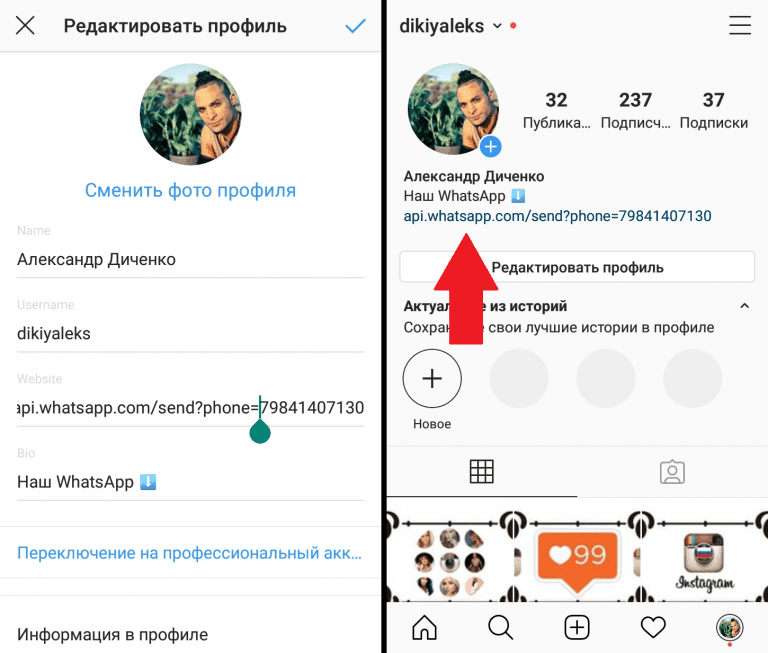Как разместить ссылки в постах Инстаграм и комментариях
Автор Лиза Тинькова На чтение 6 мин. Опубликовано
Instagram – это крупнейшая по современным меркам социальная сеть, где зарегистрированы не только обычные любители фотографий, но и предприниматели. Огромное количество людей используют свой профиль для заработка, размещая рекламу сторонних сервисов и платформ. Вы без проблем можете добавлять ссылки в постах Инстаграм, но вот другим пользователям перейти по ним будет весьма сложно. Давайте рассмотрим, как сделать это правильно и наиболее эффективно.
Содержание
- Как сделать ссылку в посте Инстаграм
- Как оставить ссылку в комментариях
- Как оставить ссылку в Истории
- Как в сториз поделиться ссылкой на пост
- Как оставить ссылку под видео
Как сделать ссылку в посте Инстаграм
Создатели и разработчики социальной сети Instagram пристально следят за соблюдением всех правил.
Но если рассказать о своем проекте всё-таки нужно, то попробуйте заранее сократить ссылку. Сделать это помогут специальные сервисы, например, сайт Bitly. Перейдите на официальную страницу платформы и вставьте линк в специальное поле. В правой части нажмите на кнопку «Shorten» или «Сократить».
После этого скопируйте полученный адрес. На телефоне для этого удерживаем палец на строке, а затем в появившемся окошке выбираем «Копировать». Если все действия выполнялись с ПК, то достаточно выделить графу со ссылкой и воспользоваться горячей клавише Ctrc+C. А что же делать дальше?
А дальше остается просто разместить полученный линк в описании публикации. Давайте подробно рассмотрим, как вставить ссылку в Инстаграме под фото в виде пошаговой инструкции:
- Открываем мобильное приложение и переходим в раздел с профилем.
 Для этого просто нажимаем по значку человека в нижней панели.
Для этого просто нажимаем по значку человека в нижней панели. - Добавляем новую фотографию.
- В боковом углу выбираем «Далее», а при необходимости накладываем нужные фильтры.
- В описании остается разместить полученный ранее URL-адрес.
- Выкладываем публикацию, нажав «Поделиться» в углу экрана.
Если вы зайдете в описание только что опубликованной фотографии, то увидите там добавленный линк. Он будет неактивным, то есть через нажатие перейти на веб-страницу не получится. Придется вручную копировать адрес, а после вставлять его в адресную строку браузера.
Как оставить ссылку в комментариях
Думаете, что оставить ссылку в комментариях это хорошая идея? На самом деле, практически никто по ней не сможет перейти. Инстаграм активно борется со спамерами, поэтому все опубликованные под постами URL-адреса автоматически превращаются в обычный текст. И обойти такое ограничение, к сожалению, никак невозможно. Но никто не мешает вам сократить линк на нужный сайт, чтобы он выглядел более коротким и удобным к запоминанию.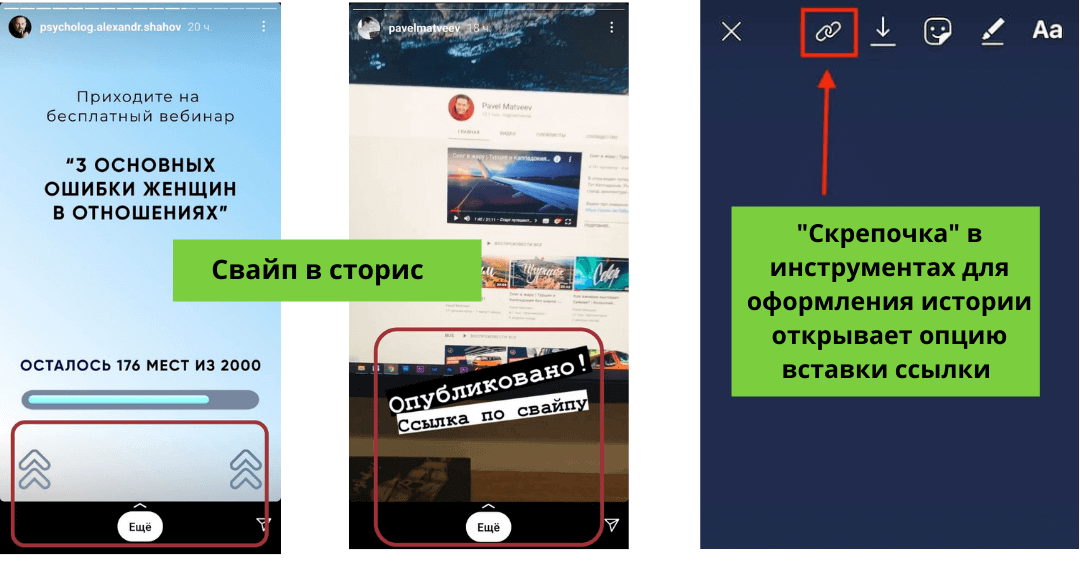 Как и в предыдущем случае, можем использовать сервис Bitly, но для наглядности давайте рассмотрим работу с аналогичной платформой TinyURL.
Как и в предыдущем случае, можем использовать сервис Bitly, но для наглядности давайте рассмотрим работу с аналогичной платформой TinyURL.
Переходим на официальную страницу сократителя и вставляем ссылку на веб-сайт в специальное поле. Смотрим чуть правее и находить кнопку «Make TinyURL». Кликаем по ней и ждем обработки запроса. Копируем полученный URL-адрес и оставляем его в комментариях под постом.
А если требуется сделать ссылку на другого пользователя Instagram, то сокращать вообще ничего не требуется. Просто откройте комментарии и напишите логин профиля человека со значком собаки (@). Например, ник другого пользователя такой: mister12. Тогда в комментариях ссылка на него будет выглядеть вот так: @mister12. Согласитесь, что это очень удобно!
Как оставить ссылку в Истории
Instagram Stories – это еще одна хорошая возможность рассказать подписчикам о нужном сайте. Но здесь действует определенное ограничение: оставлять ссылки в историях могут только владельцы бизнес-аккаунтов или люди, набравшие минимум 10000 подписчиков.
Тогда ознакомьтесь с пошаговой инструкцией:
- Переходим в раздел с добавлением истории.
- Нажимаем по значку текста и в специальное поле вводим адрес веб-страницы.
- В боковом углу выбираем «Далее» и указываем людей, которые смогут просматривать созданную сториз.
Вообще, ссылка в комментариях Instagram, под постами, в истории (в формате текста) всегда будет оставаться неактивной. Здесь уже ничего не поделать.
Как в сториз поделиться ссылкой на пост
Иногда требуется поделиться в сториз ссылкой на фото, то есть на определенный пост. Сделать это возможно, причем без каких-либо ограничений. Для наглядности предлагаем ознакомиться с пошаговой инструкцией:
- Открываем нужную публикацию.
- В нижней части нажимаем по значку стрелки.
- В появившемся окне выбираем «Добавить публикацию в вашу историю».
- Размещаем пост в истории, при необходимости добавляем какой-то текст, а после нажимаем на кнопку «Получатели».

- Выбираем людей, которые смогут просмотреть созданную историю, а после публикуем её.
Другой пользователь сможет открыть историю и перейти на выбранную публикацию. Для этого будет достаточно просто по ней нажать.
Как оставить ссылку под видео
Некоторые пользователи хотят поставить ссылку под видео. Можно ли это сделать? Ответ – и да, и нет. Под обычным видеопостом разместить линк не получится, а вот под видео из IGTV это сделать вполне реально. Причем подобный URL-адрес будет полностью кликабельным.
Вам достаточно просто загрузить видео в IGTV, добавить текстовое описание и указать линк на продвигаемую веб-страницу. А если же требуется указать адрес определенного сайта в комментариях, то такая ссылка по-прежнему останется неактивной. Вот такие ограничения действуют в Instagram.
В качестве заключения отметим, что разместить ссылки в постах Инстаграм можно, но только они будут отображаться в формате текста. Лучше указывать URL-адрес своего сайта в шапке профиля!
Почему нельзя разместить активную ссылку в истории?
Сделать это можно, но только по достижении 10000 подписчиков или получения статуса «бизнес-аккаунт». В остальных случаях линк придется добавлять в формате обычного текста.
В остальных случаях линк придется добавлять в формате обычного текста.
Сколько ссылок можно размещать в описании публикации?
Это количество неограниченно, но лучше всегда добавлять 1-2 URL-адреса. Если ссылок будет слишком много, то подписчики попросту могут в них запутаться.
Можно ли отправить линк в Директ?
Да, такая возможность имеется. Но слишком часто использовать подобный способ раскрутки не рекомендуется. Алгоритмы могут заподозрить, что вы просто спамите, и в итоге заблокировать профиль.
Лиза Тинькова
коммерческий Instagram эксперт. Отвечаю на вопросы и помогаю читателям.
Задать вопрос
Как фраза «Ссылка в био» влияет на эффективность постов в Instagram. Исследование SocialInsider.
 Читайте на Cossa.ru
Читайте на Cossa.ru19 января 2022, 15:50
Как и в случае с любой другой тенденцией SMM-маркетинга, маркетологи начали задаваться вопросом, а не «наказывает» ли их алгоритм Instagram за посты, содержащие фразу «Ссылка в био» в подписи. Чтобы ответить на этот вопрос, эксперты проанализировали 78 662 277 постов из 92 724 аккаунтов Instagram.
Поделиться
Поделиться
С момента своего запуска Instagram ограничил все аккаунты одной кликабельной ссылкой в биографии, так что неудивительно, что именно её в основном используют для перенаправления людей за пределы приложения — на продвигаемые веб-сайты. Фраза «Cсылка в био» уже стала нормой в Instagram. Есть два способа пригласить аудиторию перейти к ссылке в биографии. Первый способ — упомянуть о ней в инстаграм-сториз, добавив наклейку «Ссылка в био» независимо от размера учётной записи, благодаря обновлению Instagram от октября 2021 года. Но это работает всего 24 часа. Второй способ — добавить классическую фразу «Ссылка в био» в подписи к посту.
Второй способ — добавить классическую фразу «Ссылка в био» в подписи к посту.
SocialInsider решил проанализировать, как именно эта фраза влияет на вовлечённость постов в Instagram. Итак:
1. Посты в Instagram, которые не содержат фразу «Ссылка в био» в подписи, лишь незначительно превосходят по вовлечённости публикации в Instagram с этой фразой. Каждая соцсеть хочет удерживать пользователей как можно дольше, поэтому не заинтересована во внешних ссылках. Но к чести Instagram, разница в вовлечённости между постами, у которых нет фразы «Ссылка в био» в подписях, и теми, у которых она есть, не столь существенна, как, например, для постов со внешними ссылками в Facebook или LinkedIn. Возможно, потому что наличие ссылки в био Instagram не является таким же прямым приглашением покинуть платформу, как прямая ссылка в публикации или комментариях. Даже если пост содержит фразу «Ссылка в био», пользователю всё равно придётся сначала его покинуть, чтобы перейти в профиль, и только затем кликнуть по URL из биографии.
Например, одна карусель, размещенная в Instagram без фразы «Ссылка в био» в подписи, может получить коэффициент вовлечённости всего лишь на 0,34% выше, чем карусель с этой фразой. А у фотопостов разница ещё ниже — в среднем 0,52% vs. 0,51%.
2. При этом только 32,4% брендов размещают фразу «Ссылка в био» в подписях к постам в Instagram. Почему? Ведь на рынке есть много инструментов для ссылок в био, которые позволяют объединить несколько лендингов под одной ссылкой. В любом случае, это ещё одна отличная возможность для ваших подписчиков в Instagram стать клиентами бренда.
3. Самый эффективный тип контента в Instagram — это карусель с коэффициентом вовлечённости на пост 0,58%. Бесполезно смотреть на эффективность постов в Instagram с фразой «Ссылка в био» в подписи, если не анализовать, какой тип поста в Instagram является наиболее эффективным. Чтобы максимизировать потенциал вашей маркетинговой стратегии в Instagram, попробуйте включить в неё больше каруселей.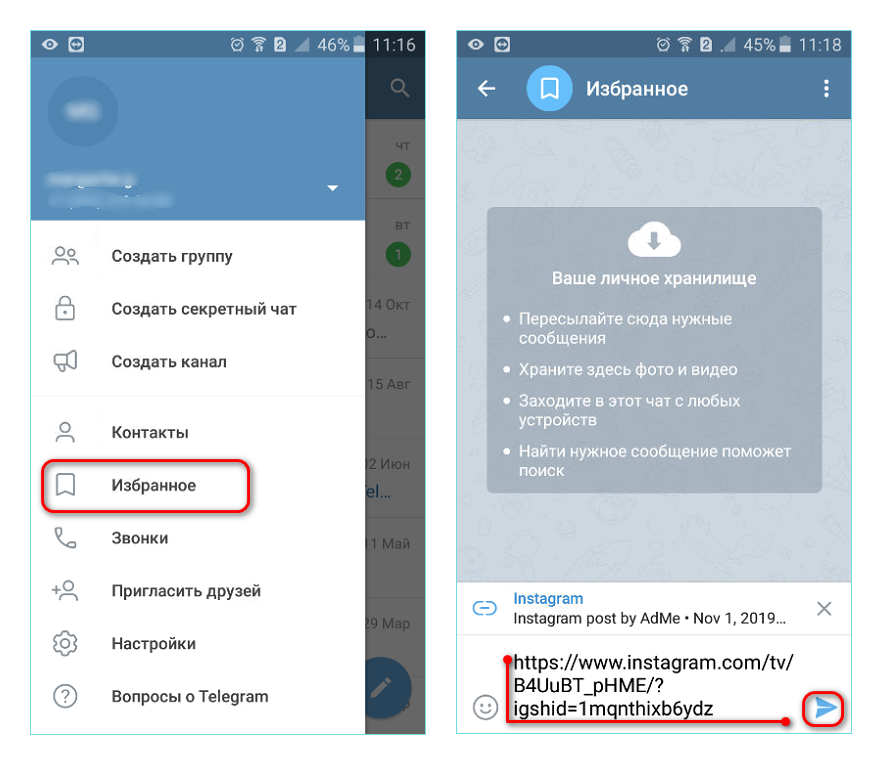
На втором месте по уровню вовлечённости на публикацию — фото (0,52%). И хотя видео всего лишь на третьем месте со средним уровнем вовлечённости 0,43%, помните: короткие видео становятся всё популярнее. Кроме того, люди активнее комментируют именно посты с видео в профилях любого размера.
Источник
Запускай таргетированную рекламу с МегаФон Таргетом и получай 100% кешбэк за три месяца
Самостоятельно настраивай рекламу и продавай тем, кто:
- Уже интересуется похожими товарами и услугами;
- Регулярно бывает рядом с вами;
- Заходит на сайты конкурентов, получают звонки и SMS.
Размещай рекламу там, где ее заметят: SMS и MMS-рассылки, мобильные баннеры, реклама в мессенджерах, обзвон и e-mail-рассылка!
Попробовать →
Реклама. ПАО «МегаФон». ИНН 7812014560.
Поделиться
Поделиться
Как добавить ссылки в свою историю и публикации в Instagram
Социальные сети – непростое место. Возможно, вы заметили, что при просмотре историй в Instagram о популярных людях и брендах они часто содержат ссылки для пролистывания вверх . В ab История Instagram внизу появляется опция Подробнее и функция смахивания вверх открывает новую веб-страницу. Вы можете часто прокручивать основную ленту Instagram и видеть некоторые рекламные сообщения с официальными ссылками под изображением.
Возможно, вы заметили, что при просмотре историй в Instagram о популярных людях и брендах они часто содержат ссылки для пролистывания вверх . В ab История Instagram внизу появляется опция Подробнее и функция смахивания вверх открывает новую веб-страницу. Вы можете часто прокручивать основную ленту Instagram и видеть некоторые рекламные сообщения с официальными ссылками под изображением.
Тем не менее, если вы будете рыться в своей ленте Instagram, чтобы выяснить, как именно добавлять свои собственные ссылки, скорее всего, вы разочаруетесь.
Маркетинговый и вовлекающий трафик в Instagram набирает скорость, как ракета, и вы столкнетесь с несколькими ссылками на истории Instagram, в зависимости от того, сколько времени вы проводите на платформе социальных сетей. К счастью, возможность добавлять ссылки в историю и публикацию не ограничивается профилями Instagram Business. Это доступно каждому. Итак, как именно вы можете добавлять ссылки в свои истории и публикации в Instagram?
Вот лучшие варианты добавления ссылки на истории и посты в Instagram.
1. Добавьте ссылку на свою историю в Instagram
С изменением ландшафта социальных сетей и их использования добавление ссылок в историю Instagram стало очень простым. Если у вас есть базовые знания или вы просто достаточно любопытны, чтобы повозиться, добавить ссылку на свою историю в Instagram можно в один миг. Вот как это сделать.
Шаг 1: Запустите приложение Instagram на своем Android или iPhone. Нажмите на опцию «Ваша история» в верхнем левом углу.
Шаг 2: Добавьте фото или видео в свою историю или используйте кнопку спуска затвора, чтобы сделать снимок.
Шаг 3: Коснитесь значка стикера в правом верхнем углу и выберите в меню стикер со ссылкой (один со значком ссылки).
Шаг 4: В поле URL введите текст стикера, который является ссылкой, которой вы хотите поделиться, и нажмите на Готово..
Шаг 5: Теперь переместите стикер в нужное место. . Вы можете нажать на наклейку, чтобы просмотреть различные стили.
. Вы можете нажать на наклейку, чтобы просмотреть различные стили.
После этого нажмите на стрелку вправо в правом нижнем углу, чтобы поделиться своей историей.
Вы можете поделиться историей с близкими друзьями или со всеми в учетной записи Instagram. Вы можете зайти в свой профиль и нажать на изображение своего профиля, чтобы проверить свою историю и проверить, правильно ли работает ссылка.
Также в Guiding Tech
2. Добавьте ссылку на свои публикации в Instagram
В отличие от историй в Instagram, в ваши публикации в Instagram можно добавлять ссылки. Однако это тоже не совсем просто.
Вы можете ввести любой URL-адрес в подписи к своей фотографии, но он никуда не будет ссылаться. Единственный официальный способ добавить ссылку прямо на вашу фотографию в Instagram — это заплатить за рекламу. Если у вас нет законных оснований для этого, есть лучшие альтернативы.
Один из лучших способов добавить ссылку в публикацию — использовать службу сокращения URL. Эти службы создают более короткие URL-адреса, которые легче набирать и делиться ими. Вы можете использовать такой сервис, как bitly.com, чтобы сократить URL-адреса назначения. Затем вы можете ввести новый сокращенный URL-адрес в заголовке публикации. Хотя он может не отображать кликабельную или нажимаемую ссылку, но ее легче скопировать и вставить, чем очень длинную ссылку.
Эти службы создают более короткие URL-адреса, которые легче набирать и делиться ими. Вы можете использовать такой сервис, как bitly.com, чтобы сократить URL-адреса назначения. Затем вы можете ввести новый сокращенный URL-адрес в заголовке публикации. Хотя он может не отображать кликабельную или нажимаемую ссылку, но ее легче скопировать и вставить, чем очень длинную ссылку.
Таким образом, вместо того, чтобы публиковать длинную ссылку на сообщения в блоге , которые вы считаете полезными, вы можете просто создать более короткие URL-адреса и поделиться ими в заголовке сообщения . Кроме того, это разумный способ запуска любых рекламных акций через вашу публикацию в течение более длительного времени.
3. Добавьте призыв к действию в свою историю Instagram
Иногда подписчики не понимают, что именно им следует делать, чтобы подписаться на вашу страницу или как перейти по ссылке, которую вы размещаете в своей истории.
Чтобы избежать этого, вы можете добавить в свои истории CTA или призыв к действию, чтобы информировать свою аудиторию о том, что им нужно сделать, чтобы щелкнуть вашу ссылку и перейти на страницу, на которую вы хотите перейти.
Чтобы добавить призыв к действию, вам нужно сгенерировать интерактивную ссылку и поместить ее в свой пост-историю, а также написать действие (проведите пальцем вверх, дважды коснитесь или щелкните этот кружок), чтобы обучить свою аудиторию и привлечь трафик.
Альтернатива добавлению нескольких ссылок в историю или публикацию
Хотя Instagram еще не поддерживает ссылки в сообщениях Instagram для обычных пользователей, существует популярный обходной путь. Они не идеальны, но конечным результатом является ссылка, ведущая к большему количеству страниц.
Если вы хотите, чтобы это было просто, вы всегда можете просто обновить ссылку в своей биографии. Instagram позволяет одну ссылку, которая отображается в вашем профиле. Каждый раз, когда вы хотите включить ссылку в свой пост в Instagram, заходите в свой профиль в Instagram и проверяйте ссылку в биографии. Затем в заголовке вашего поста в Instagram направьте зрителей на ваш профиль, чтобы перейти к нужному контенту. Скажите что-нибудь вроде «Ссылка в биографии» или добавьте эмодзи со ссылкой.
Скажите что-нибудь вроде «Ссылка в биографии» или добавьте эмодзи со ссылкой.
Однако этот метод ограничивает ваши ссылки. Поскольку вам нужно обновлять свою биографию каждый раз, когда вы публикуете новое изображение, любой, кто просматривает ваши старые изображения в поисках ссылки, может быть сбит с толку, когда ваша обновленная биография перенесет их куда-то еще.
Еще один бесплатный вариант — сервис Linktree, который позволяет создать целевую страницу в виде мини-сайта для вашей страницы в Instagram. Это означает, что вы можете использовать несколько ссылок, включая URL-адрес вашего веб-сайта, учетную запись Twitter, каналы Youtube, идентификатор Discord и т. д. Никаких знаний веб-дизайна не требуется, поскольку макет представляет собой, по сути, просто список ссылок. Вы можете добавить столько ссылок, сколько хотите, а также отслеживать, сколько кликов они получают.
Фото: Linktree Сначала зарегистрируйтесь, используя свою учетную запись Instagram на сайте Linktree. После этого вставьте URL-адрес Linktree в свою биографию в качестве единственного веб-сайта. Обновляйте свою страницу Linktree новой ссылкой каждый раз, когда публикуете новую фотографию, а затем просто добавляйте заголовок «ссылка в биографии», как всегда. С этим методом, по крайней мере, вам не нужно каждый раз менять свою биографию, плюс вы получаете некоторую аналитику. Кроме того, вы можете добавить URL-адрес Linktree в свою биографию в Instagram после нажатия кнопки «Редактировать профиль» на странице своего профиля.
После этого вставьте URL-адрес Linktree в свою биографию в качестве единственного веб-сайта. Обновляйте свою страницу Linktree новой ссылкой каждый раз, когда публикуете новую фотографию, а затем просто добавляйте заголовок «ссылка в биографии», как всегда. С этим методом, по крайней мере, вам не нужно каждый раз менять свою биографию, плюс вы получаете некоторую аналитику. Кроме того, вы можете добавить URL-адрес Linktree в свою биографию в Instagram после нажатия кнопки «Редактировать профиль» на странице своего профиля.
Возможности Instagram для ссылки на ваши фотографии в настоящее время далеки от идеальных. Надеюсь, в будущем Instagram увидит, насколько это утомительно, и внесет некоторые столь необходимые улучшения.
Как добавить ссылки на посты в Instagram без 10 тысяч подписчиков
3,3 К акции
Знаете ли вы, что вы можете добавлять ссылки на посты в Instagram , даже если у вас нет 10 тысяч подписчиков? Да, вы правильно прочитали.
Вы можете монетизировать свою подписку в Instagram, добавив в Instagram ленту кликабельных ссылок. Даже партнерские ссылки!
Вы можете помечать продукты на своих изображениях, и люди смогут покупать их всего за несколько кликов.
И вам не нужно 10 000 подписчиков, чтобы это сделать! Я покажу вам, как это сделать в этом посте.
В качестве аффилированного партнера различных брендов и спонсируемого контента HerPaperRoute может получать комиссионные за соответствующие покупки. Отказ от ответственности | Рекламируйте с нами
Лента Instagram для покупок: как добавить ссылки на фотографии в Instagram
В этой статье я покажу вам, как добавлять интерактивные ссылки в ленту Instagram. Это будет выглядеть так:
Следуйте за мной в Instagram@HerPaperRoute
Еще один способ добавить интерактивные ссылки в Instagram — добавить их в свои истории Instagram, что делается по-другому. Прочтите это руководство, чтобы узнать, как добавлять ссылки в истории Instagram.
Для ссылок в вашей ленте IG, продолжайте читать.
Как создать ленту для покупок в Instagram с кликабельными ссылками на ваши сообщения? Это просто!
Вы можете добавлять ссылки на товары и услуги, которыми владеете, а также добавлять партнерские ссылки. На самом деле, вы можете добавлять ссылки на что угодно!
Для включения этой функции не требуется минимальное количество подписчиков.
Вы даже можете одновременно подключить свой Shopify, магазин и ленту Shopify в Instagram.
Лента Instagram для покупок?… Хорошо, это звучит сложно
Добавить ссылки в Instagram не сложно! Всего несколько минут на настройку.
Настройка вашего Instagram для включения интерактивных ссылок требует нескольких шагов, и поначалу это может показаться запутанным, но мы рассмотрим каждый шаг в этом посте.
Вам не нужна учетная запись Shopify, чтобы иметь интерактивные ссылки в Instagram, но если вы хотите подключить свой магазин Shopify, вы можете это сделать.
Если вы еще не запустили свой магазин электронной коммерции (или вам нужны советы о том, как расширить тот, который у вас есть), получите бесплатную 14-дневную пробную версию Shopify здесь и запишитесь на мой бесплатный онлайн-курс «Продать», который показать вам, как создать и продать свою империю электронной коммерции.
Ссылки на Instagram для покупок, в двух словах
С помощью этого руководства вы сможете продавать свои товары в Instagram. Вы сможете опубликовать изображение своих продуктов в Instagram и пометить его, что приведет к запуску ссылки, по которой клиенты смогут щелкнуть, чтобы просмотреть и купить его.
Через несколько минут у вас будет лента Instagram для покупок!
Квалификационные требования для добавления ссылок в Instagram
Чтобы использовать канал продаж Instagram, , вы должны соответствовать следующим требованиям:- Вы должны находиться в США, Великобритании, Канаде, Австралии, Франции, Германии, Испании, Италии или Бразилии.

- У вас должен быть канал Facebook с одобренным магазином Facebook. (См. ниже руководство по этому вопросу)
- Вам нужен бизнес-профиль в Instagram.
- Приложение Instagram, которым вы пользуетесь, должно быть последней версии, доступной в вашей стране.
- Товары, продаваемые в Instagram, должны соответствовать коммерческим правилам Facebook.
Шаг 1. Настройка канала продаж Facebook
Прежде чем приступить к настройке канала продаж Instagram, убедитесь, что у вас есть страница магазина Facebook и что вы добавили товары в свой каталог Facebook.
Вы можете сделать это через бизнес-менеджер Facebook в разделе «Каталог». Создайте бесплатную учетную запись бизнес-менеджера и подключите свой Instagram к своей странице Facebook.
Если вы еще не занимаетесь продажами на Facebook, вы можете настроить канал продаж Facebook и сделать продукты доступными для канала при создании каталога продуктов Facebook.
Если вы публиковали продукты на Facebook, используя канал продаж Facebook, то вы соответствуете этому требованию.
Создайте фид продуктов в Excel
Сначала загрузите шаблон CSV. Вы можете найти шаблон в Facebook Business Manager по адресу Business Settings / Data Sources / Catalogs
Вы найдете шаблон на странице, которая выглядит следующим образом. Это также страница, которую вы используете для загрузки файла после его заполнения.
Загрузите этот CSV-файл и откройте его в Excel. Добавьте свою собственную информацию о продукте вместо того, где Facebook перечислил примеры. Если вы добавляете партнерские продукты, поместите свои партнерские ссылки. Убедитесь, что вы также добавили ссылки на изображения.
В разделе «google_product_category» вы добавляете номер, который связан с типом продукта. Узнать, что это за номер, можно здесь.
Завершив заполнение файла, загрузите его в свой каталог в Facebook Business Manager (та же страница, с которой вы скачали шаблон).
Шаг 2. Настройте свой бизнес-профиль в Instagram
Чтобы преобразовать любой профиль Instagram в бизнес-профиль, выполните следующие действия:
- Используя Instagram, откройте свой профиль и перейдите в настройки.

- Нажмите Переключитесь на бизнес-профиль
- Когда ваш магазин будет одобрен, вы увидите уведомление в Instagram.
- После одобрения вы сможете отмечать товары из своего магазина Facebook в Instagram, а посетители теперь смогут делать покупки в вашей ленте.
Чтобы сделать еще один шаг и подключить свой магазин Shopify, перейдите к шагу 3 ниже.
Связанный : 6 способов монетизации вашего блога
Шаг 3 (необязательно)
Чтобы подключить Shopify, добавьте канал продаж Instagram
Чтобы добавить канал продаж Shopify в Instagram, выполните следующие действия:
- В Instagram сделайте убедитесь, что вы подключаетесь к странице Facebook, которую вы добавили в Shopify.
- В админке Shopify нажмите кнопку
+рядом с заголовком Каналы продаж . - На Добавить канал продаж , нажмите Instagram , чтобы узнать больше о канале продаж.

- Нажмите Добавить канал
Войдите на страницу своей учетной записи Facebook, чтобы аутентифицировать свою учетную запись Instagram в канале продаж.
После того, как вы добавите свой бизнес-профиль в Instagram, Instagram проверит вашу учетную запись на наличие доступа к этой функции.
Когда вас одобрят, вы увидите уведомление в своем бизнес-профиле Instagram.
Шаг 4. Управление каталогом продукции
Вы можете добавить свой каталог продуктов со страницы Продукты в параметры своего бизнес-профиля в Instagram:
- Используя Instagram, откройте параметры своего бизнес-профиля, а затем перейдите в раздел Настройки .
- Нажмите Продукты и подтвердите свою учетную запись Facebook.
- Выберите каталог товаров yourstore.myshopify.com .
- Нажмите Готово .
Изменение описания продукта
Чтобы изменить описание, название или цену продукта, отображаемые в деталях тега продукта, вам необходимо отредактировать список продуктов на Shopify, а затем опубликовать обновленный продукт в канале продаж Facebook.
Примечание. Описание вашего продукта в Instagram не может отличаться от описания в Shopify.
Связанные : Высокооплачиваемые партнерские программы для блоггеров
Шаг 5. Пометка товаров в публикациях в Instagram
Вы можете отмечать товары в публикациях в Instagram. Клиенты, которые находят отмеченные вами продукты в Instagram, могут нажать на ссылку, чтобы просмотреть и купить продукт в вашем интернет-магазине.
Примечание. Продукты должны быть доступны в вашем каталоге Facebook, чтобы их можно было пометить в публикации Instagram.
Когда вы увидите, что вы одобрены в своем бизнес-профиле Instagram и добавили свой каталог продуктов Facebook, вы можете пометить свои продукты в публикациях Instagram.
Примечание. Когда вы отмечаете продукт в Instagram, который имеет более одного варианта в Shopify, вам нужно выбрать вариант для тега продукта.
Чтобы включить маркировку товаров:
- Нажмите, чтобы перейти в свой профиль
- Коснитесь предупреждения «Начать работу» в верхней части профиля .
- Если вы не видите предупреждение на изображении выше, нажмите .
- Кран Покупки
- Нажмите Продолжить
- Выберите каталог продуктов для подключения к вашему бизнес-профилю
- Нажмите Готово

Если вы не видите Покупки в разделе Бизнес-настройки , возможно, ваша учетная запись все еще находится на рассмотрении или она не была одобрена для покупок в Instagram.
Обычно процесс проверки занимает несколько дней, но иногда может потребоваться более подробная проверка учетной записи, что может занять больше времени.
Чтобы отмечать продукты в своих сообщениях :
- Выберите фотографию и добавьте подпись, эффекты и фильтры.
- Коснитесь Отметить продукты на экране «Поделиться».
- Коснитесь продуктов на фото, которые хотите пометить.
- Введите названия продуктов, которые вы хотите пометить, а затем выберите их, как только они появятся в поле поиска.

- Нажмите Готово
- Коснитесь Поделитесь
Вы можете отмечать продукты как в новых, так и в существующих сообщениях из вашего бизнес-профиля Instagram. Вы можете пометить до 5 продуктов на публикацию с одним изображением или 20 продуктов на публикацию с несколькими изображениями.
Информация о продукте на странице тегов и сведений о продукте будет отображать валюту и язык вашего каталога для глобальной аудитории.
Чтобы просмотреть сообщения или сохранить черновик сообщения, нажмите Предварительный просмотр продуктов с тегами или Сохранить черновик на странице, позволяющей добавить подпись к сообщению, в разделе Отметить людей и Отметить продукты
Как добавить ссылки в посты в Instagram без 10 тысяч подписчиков — Заключение
Вот и все! Это все, что вам нужно сделать, чтобы иметь возможность добавлять ссылки в Instagram . Теперь, когда вы настроили свой Instagram как магазин и подключили его к своему бизнес-менеджеру Facebook, вы готовы начать добавлять ссылки на свои публикации и истории в Instagram.


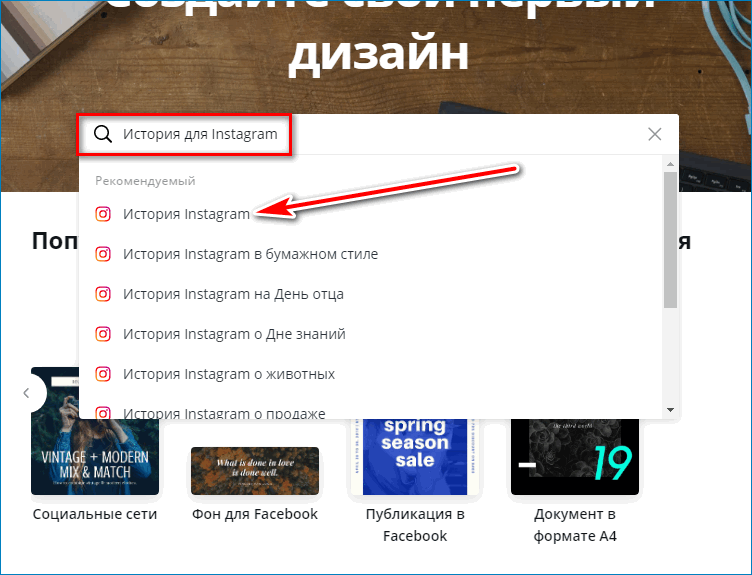 Для этого просто нажимаем по значку человека в нижней панели.
Для этого просто нажимаем по значку человека в нижней панели.